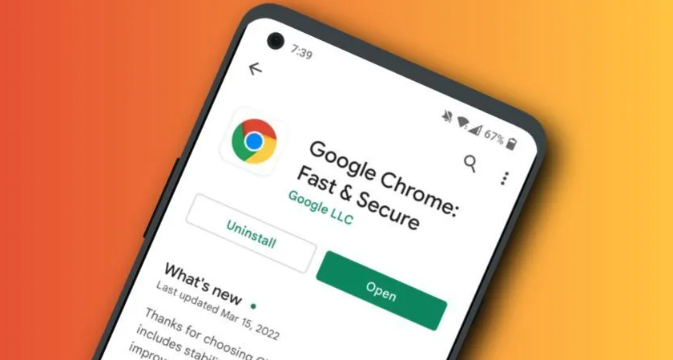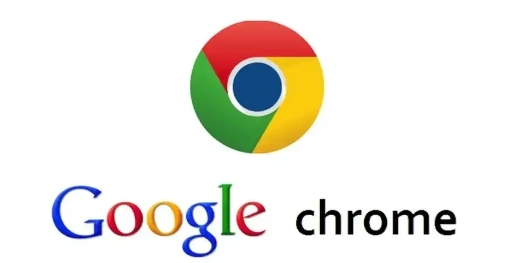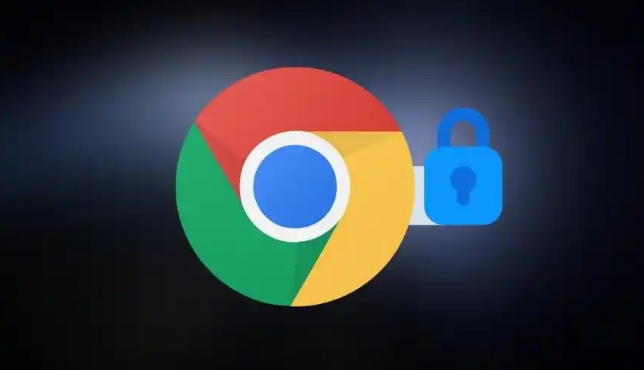如何使用Chrome浏览器的开发者工具分析下载速度并进行优化

1. 打开开发者工具:在Chrome浏览器中,通过以下方式之一打开开发者工具。右键单击页面上的任意元素,在弹出的菜单中选择“检查”或“审查元素”,这将直接打开与所选元素相关的开发者工具,并定位到“元素”选项卡。按下键盘上的快捷键“Ctrl + Shift + I”(Windows/Linux)或“Command + Option + I”(Mac),这将在浏览器窗口的右侧或下方弹出独立的开发者工具面板。
2. 进入网络(Network)选项卡:打开开发者工具后,默认显示的可能是“元素”选项卡。点击开发者工具顶部的“Network”标签,切换到“网络”选项卡,这是进行网络请求分析的核心区域。此时,建议先清空已有的网络活动记录,以便更清晰地观察后续的操作。
3. 开始捕获网络请求:在网络选项卡中,有一个红色的“录制”按钮,位于左上角。点击该按钮可以开始捕获浏览器与服务器之间的所有网络请求。在开始捕获之前,确保页面处于初始状态,没有正在进行的其他操作,这样可以更准确地获取到所需分析的请求数据。例如,如果你想分析某个网页首次加载时的网络请求,最好在打开网页后立即点击“录制”按钮,然后在页面完全加载完成后停止录制。
4. 执行下载操作:在开始捕获网络请求后,按照正常的用户操作流程进行下载操作。这可能包括点击下载链接、按钮等。这些操作将导致新的网络请求被记录下来,你可以在开发者工具的网络选项卡中实时观察到它们的出现和详细信息。
5. 停止捕获网络请求:完成所需的下载操作后,再次点击“录制”按钮来停止捕获网络请求。此时,网络选项卡中将显示所有在捕获期间发生的网络活动,按照时间顺序排列。每一条网络请求都对应一行数据,包含了丰富的信息,如请求的方法、URL、状态码、响应时间、资源大小、请求头和响应头等。
6. 查找下载请求:在众多网络请求中,找到与下载相关的请求。通常可以通过查看请求的URL和资源类型来识别下载请求。例如,如果下载的是一个文件,URL中会包含文件名和相应的扩展名,资源类型可能会显示为“application/octet-stream”或其他特定的文件类型。
7. 分析下载速度相关信息:点击下载请求行,可以查看该请求的详细信息。其中,响应时间表示从发送请求到接收到第一个字节的时间,资源大小表示下载文件的大小,根据这两个数据可以大致计算下载速度。同时,还可以查看请求头和响应头信息,了解是否有影响下载速度的因素,如缓存设置、压缩设置等。
8. 优化下载速度:根据分析结果,采取相应的优化措施。如果是服务器端问题,如响应时间过长,可以与服务器管理员沟通,优化服务器配置或代码逻辑。如果是网络问题,可以尝试更换网络环境或优化网络设置。此外,还可以考虑使用下载加速器、合理安排下载任务等方式来提高下载速度。
综上所述,通过以上步骤,您可以有效掌握Chrome浏览器的开发者工具分析下载速度并进行优化的方法。如果问题仍然存在,建议访问技术论坛寻求帮助。